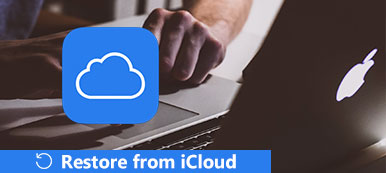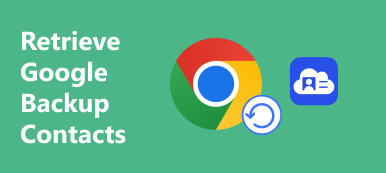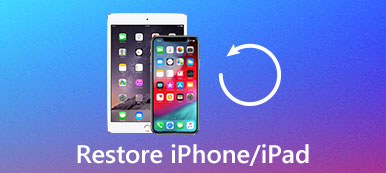Amikor kivágott és beillesztett néhány fényképet egy SD-kártyáról a számítógépre, akkor a Ctrl + Z-t véletlenül megtarthatja, és minden dokumentum eltűnt. A Ctrl + Z visszaállítása?
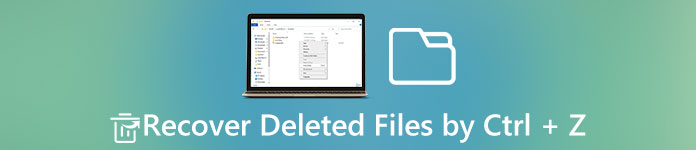
A tapasztalt Windows-felhasználók nagyobb valószínűséggel használnak parancsikont a tartalom másolása, beillesztése, vágása vagy kiválasztása során. A Ctrl + Z kombináció jól ismert parancsikon a Windows 10 / 8 / 8.1 / 7 / XP / Vista rendszeren.
Egyes esetekben ez a parancsikon törli a fájlokat a számítógépen, és nem találja őket a Lomtárban és az eredeti helyen. Ezért elmondjuk Önnek az alapismereteket arról, hogyan lehet visszavonni az ellenőrzést Z és egyszerűen elveszíteni az elveszett fájlokat.
- 1 rész: Művelet visszavonása a Windows rendszeren
- 2 rész: Egy akció újbóli kezelése a Windows rendszeren
- 3 rész: A Ctrl + Z visszaállítása
- 4 rész: A Control + Z törölt fájlok helyreállítása
rész 1: Hogyan lehet visszavonni egy műveletet a Windows rendszeren
Ctrl + Z A kombináció a legutóbbi Windows-művelet visszavonására szolgál. És ha kényelmes, ha túl sokat ír, vagy töröl, vigye a fájlt rossz helyre. Ez a parancsikon nem csak a Windows File Explorer, hanem a legtöbb szoftver számára is elérhető, mint például az Office, a fotószerkesztők és így tovább.
Bármikor, amikor vissza szeretné vonni az utolsó műveletet, tartsa lenyomva egyszerre a Ctrl + Z billentyűket. A programokban (például az Office Wordben) végzett utolsó tevékenység visszavonásához a parancsikon mellett több lehetőség is van. A Visszavonás gomb általában a program tetején található. A Visszavonás opciót pedig a Szerkesztés vagy az Eszközök menüben találja.
Továbbá az emberek többször is megnyomhatják a Ctrl + Z billentyűkombinációt, hogy visszavonhassanak további műveleteket a Windows rendszeren. A Ctrl + Z kombináció azonban bizonyos esetekben érvénytelen, például a fájl bezárása után nem lehet visszavonni.
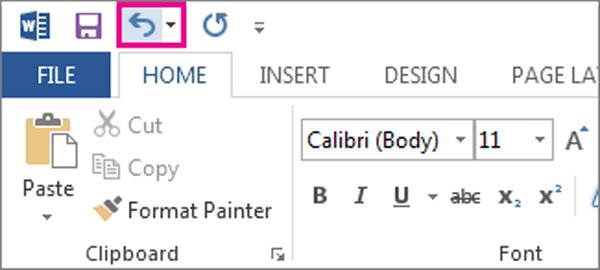
rész 2: Hogyan viselkedjen újra egy akció a Windows rendszeren
Az utolsó művelet, például a beillesztés és a törlés megismétléséhez tartsa lenyomva a Ctrl + Y vagy az F4 billentyűt. A Z vezérléstől eltérően ez a kombináció csak a programokban érhető el, de nem a Windows File Explorer.
rész 3: A Ctrl + Z visszaállítása
Ha megnyomja a Ctrl + Z billentyűt, és a fájlja vagy adata elveszik, érdemes lehet tudni, hogyan kell visszavonni a vezérlést z. Amint már említettük, a Ctrl + Z kombináció a visszavonás parancsikonja, a Ctrl + Y pedig a redo gyorsbillentyűje. Tehát a dolog egyszerű: nyomja meg a Ctrl + Y billentyűt az akció visszaváltásához és a visszavonás visszavonásához Z.
rész 4: A Control + Z által törölt fájlok helyreállítása
Másrészről, ha a Ctrl + Z által okozott törölt fájlokat szeretné visszaállítani, szüksége lesz egy professzionális eszközre a Z visszavonásához, mint például Apeaksoft Data Recovery.
Az adatok helyreállításának főbb jellemzői a következők:
1. Adat visszanyerés különböző helyzetekben, beleértve a Z visszavonást, más hibaüzenetet, vírus támadást, szoftveres korrupciót és merevlemez-formátumot.
2. Könnyen kezelhető. Ez az adat-helyreállítási eszköz képes egy kattintással visszaszerezni az elveszett fájlokat a merevlemezről, és még a kezdő is gyorsan megértheti.
3. Dolgozzon több száz adattípusra és formátumra, beleértve az összes kép-, videó-, zene-, dokumentum-, e-mail és archív formátumot.
4. Veszteségmentes visszaállítás. A legjobb adat-helyreállítási alkalmazással visszaállíthatja a törölt fájlokat eredeti feltételek, formátum és minőség mellett.
5. Előnézet a szelektív helyreállításhoz. A szkennelés után megtekintheti az összes elveszett fájlt a típusok és formátumok szerint rendezve, és eldöntheti, hogy az összes adatot vagy adott tételt helyreállítja.
6. Gyorsabb és biztonságosabb. Ez az adat-helyreállítási eszköz könnyű, és az adatvédelmi szivárgás nélkül gyorsan és biztonságosan visszaállíthatja az elveszett fájlokat.
7. Továbbá, a Data Recovery elérhető a Windows 10 / 8.1 / 8 / Vista / XP és a különböző fájlrendszerekhez, mint például az NTFS, a FAT16, a FAT32, az exFAT, az EXT stb.
Egy szó szerint a legjobb adat-helyreállítási szoftver szinte minden olyan funkciót felkínál, amire szüksége van, hogy visszavonja a Control Z-t.
A Control + Z törölt fájlok helyreállítása
1 lépés: Keresse meg a törölt fájlokat a merevlemezen
Szerezd meg a számítógépre telepített legjobb helyreállítási szoftvert. Ha fontos fájlokat talált meg a törlés visszavonása vezérléssel Z, hagyja abba, amit csinál, és indítsa el az Adatmentést.
A főablakban válassza ki, hogy milyen típusú fájlokat szeretne helyreállítani, például "Kép". Ezután lépjen a hely területre, és válassza ki, hová szeretné letölteni a fájlokat. Ha készen áll, kattintson a "Scan" gombra a törölt fájlok keresésének megkezdéséhez a merevlemezen.

2 lépés: Előnézet az Undo visszavonás előtt
A szokásos szkennelés után az eredmény képernyőre kerül. Például lépjen a bal oldali oszlop "Kép" fülére, és a jobb oldali ablaktáblában megjelennek a JPG, ICO, PNG, GIF és más képformátumok nevű mappák. Most csak annyit kell tennie, hogy megnyitja az egyes mappákat, és előnézeti a képeket.
Ha meg akar találni egy bizonyos fájlt, írja be a kulcsszót az ablak tetején lévő mezőbe, és nyomja meg a "Szűrő" gombot. Sőt, a "mély szkennelés" funkció képes mélyen beolvasni a lemezt és több adatot visszakeresni, de ez hosszabb időt vehet igénybe.

3 lépés: A visszavonás által törölni kívánt fájlok helyreállítása Z egy kattintással
Jelölje be az összes fájlt, amelyet vissza szeretne kapni, jelölje be a megfelelő jelölőnégyzeteket. Kattintson a "Helyreállítás" gombra, dobjon egy másik rendeltetési helyet a felugró párbeszédpanelen, és kezdeményezze a visszavonás Control Z visszavonásával törölt fájlok helyreállítását. Végül kattintson a "Mappa megnyitása" gombra a Helyreállítás kész ablakban, hogy ellenőrizze, hogy a fájlok visszatértek-e.

A legjobb adat-helyreállító alkalmazásnak nincs korlátozása az egyszerre helyreállítható adatok számára. Tesztelésünk szerint néhány perc alatt több száz fájlt képes helyreállítani. Mivel azonban az adatok helyreállítása valószínűségi, nem lehet 100%-ban garantálni, hogy a Control Z miatt elveszett adatokat vagy fájlokat ez az adat-helyreállító eszköz helyreállítja. Javasoljuk, hogy vásárlás előtt használja a próbaverziót.
Összegzés
Sokan inkább a gyorsbillentyűket használják, például a Ctrl + Z, a Ctrl + Y, a Ctrl + C, a Ctrl + V, a Ctrl + A. A Ctrl + Z kombináció kényelmes módja az utolsó művelet visszavonásának. És ez a Windows File Explorer és a programok botjaira is elérhető.
Ebben a bemutatóban megmutattuk, hogyan lehet visszavonni, visszavonni és visszavonni a visszavonást. Ha a visszavonás parancsikon nem tud visszavonni a visszavonás vezérlés Z törlését, javasoljuk, hogy próbálja meg Apeaksoft Data Recovery. Ez a legjobb adat-helyreállítási szoftver, és három egyszerű lépésben képes helyreállítani a fájlokat. Reméljük, hogy javaslataink és útmutatásaink hasznosak.